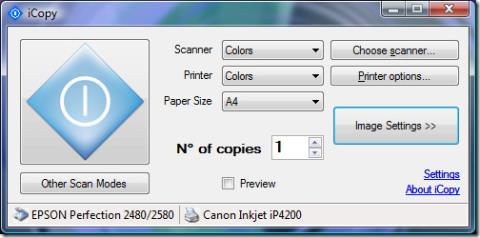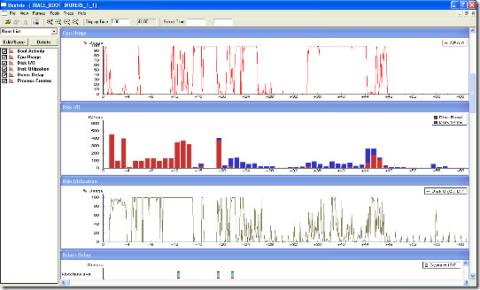Cipta Buku Skrap Foto Percuma Dan Muat Naik Dalam Format HTML

Scrapbooking ialah kaedah memelihara sejarah dalam bentuk teks dan foto. Saya pasti anda pasti pernah menjumpai banyak laman web yang mempunyai foto dan
Windows 10 telah memperkemas pemberitahuan. Platform Windows sentiasa menyokong pemberitahuan tetapi dalam Windows 10, terdapat panel Pusat Tindakan yang betul di mana anda boleh melihat pemberitahuan lalu. Berkenaan dengan menyesuaikan pemberitahuan, Windows 10 masih di sisi konservatif. Ia sama sekali tidak mempunyai apa-apa pada macOS yang menawarkan pengguna kawalan sepenuhnya ke atas cara pemberitahuan dihantar. Dalam Windows 10, anda boleh mendayakan pemberitahuan pada setiap apl, menetapkan keutamaan pemberitahuan , tunjukkan/sembunyikan lencana pemberitahuan pada Pusat Tindakan dan menyesuaikan tempoh pemberitahuan kelihatan. Perkara yang anda tidak boleh lakukan ialah menukar bunyi pemberitahuan, sekurang-kurangnya bukan daripada apl Tetapan. Jika anda tidak menyukai bunyi pemberitahuan mesej baharu daripada apl UWP seperti Skype atau Slack, anda boleh menukarnya daripada Panel Kawalan. Begini cara menukar bunyi pemberitahuan mesej baharu dalam Windows 10.
Ini akan digunakan untuk aplikasi pemesejan UWP sahaja. Jika anda menggunakan aplikasi desktop Skype, bunyi pemberitahuan tidak akan berubah.
Buka Panel Kawalan dalam Windows 10. Anda tidak boleh membukanya daripada menu pengguna kuasa jika anda menggunakan Kemas Kini Pencipta walau bagaimanapun, anda masih boleh mengaksesnya daripada senarai Apl , atau mencarinya dalam Carian Cortana/Windows.
Dalam apl Panel Kawalan, pergi ke Perkakasan dan Bunyi>Bunyi.
Pada tetingkap Bunyi, pergi ke tab 'Bunyi'. Di bawah Acara Program, anda mempunyai senarai panjang bunyi. Cari 'Pemberitahuan Mesej Teks Baharu'. Jika anda mengklik butang Ujian, anda akan dapat mendengar bunyi yang dikonfigurasikan untuk acara ini. Ia adalah bunyi tepat yang dimainkan apabila anda mendapat mesej baharu pada apl pemesejan UWP seperti Skype, Telegram atau Slack.
Untuk menukar bunyi pemberitahuan mesej baharu, anda mempunyai dua pilihan. Anda boleh memilih bunyi lalai Windows yang lain, atau anda boleh memilih bunyi tersuai anda sendiri. Jika anda ingin menggunakan bunyi lalai Windows, buka lungsur Bunyi di sebelah butang Ujian dan pilih yang lain. Jika anda ingin menggunakan bunyi tersuai, muat turunnya dan pastikan ia dalam format WAV. Seterusnya, klik butang Semak Imbas pada tab Bunyi, dan pilih fail audio yang anda muat turun.
Itu sahaja yang diperlukan. Klik Guna.
Bunyi ini hanya digunakan pada apl UWP yang menghantar mesej kepada anda. Amaran bunyi dinamakan mesej teks tetapi ia akan digunakan pada apl pemesejan. Jika anda ingin menukar makluman bunyi e-mel baharu untuk apl seperti Mel atau Outlook, cari acara Pemberitahuan Mel Baharu dalam senarai Acara Program.
Jika apl menggunakan bunyi pemberitahuan tersuai mereka sendiri dan bukannya bunyi Windows lalai, ini mungkin tidak berfungsi.
Scrapbooking ialah kaedah memelihara sejarah dalam bentuk teks dan foto. Saya pasti anda pasti pernah menjumpai banyak laman web yang mempunyai foto dan
Untuk membuka alat windows daripada arahan Run, anda perlu mempelajari beberapa arahan tertentu. Untuk membuka Registry Editor anda perlu menaip regedit,
iOS 8 memperkenalkan beberapa pilihan penyuntingan dalam apl Foto lalai yang membolehkan anda meluruskan dan memangkas foto antara lain. Jika pada bila-bila masa
Chromecast dan Audio Chromecast ialah dua peranti berbeza. Chromecast dimaksudkan untuk penstriman video dan audio dan bertujuan untuk memberikan pengguna TV pintar
LAN Bench ialah alat penanda aras rangkaian yang digunakan untuk menguji prestasi hos rangkaian tertentu. Ia berfungsi pada protokol TCP/IP dan menggunakan
Ciri pengauditan akaun adalah berkaitan dengan keselamatan sistem anda. Ciri ini dikekalkan dilumpuhkan secara lalai, kami akan membincangkan dua perkara berikut
Apabila anda memadam fail dan kemudian mengosongkan tong kitar semula, fail itu sebenarnya tidak dipadamkan secara kekal daripada cakera keras? Anda boleh memulihkan fail yang dipadam
Adakah anda mempunyai pencetak dan pengimbas melampirkan komputer anda? Anda boleh menukarnya menjadi mesin fotostat serta-merta dengan perisian sumber terbuka iCopy.
Adakah anda ingin mempercepatkan masa but Windows XP kerana terlalu perlahan? Anda tidak bersendirian, ini adalah masalah pertama yang semua orang cuba selesaikan. Masa itu
Apabila saya mula-mula mula menggunakan Vista, saya merasakan bahawa Microsoft telah melakukan perkara yang hebat dengan meletakkan bar Carian dan bukannya menu mula biasa dalam Windows Vista tetapi ia